HTML 控制元素不随浏览器缩放
在网页设计中,有时候我们希望某些元素不随着浏览器的缩放而改变大小,这样可以保持页面的布局稳定性。在 HTML 中,我们可以通过一些方法来实现这一目的。本文将详细介绍如何在 HTML 中控制元素不随浏览器缩放。
1. 使用 viewport meta 标签
viewport meta 标签是用来控制页面在移动设备上的显示的,通过设置 viewport 的宽度和缩放比例,可以控制页面的缩放行为。我们可以通过设置 viewport meta 标签的属性来实现元素不随浏览器缩放。
示例代码如下:
<!DOCTYPE html>
<html>
<head>
<meta name="viewport" content="width=device-width, initial-scale=1.0">
</head>
<body>
<div style="width: 200px; height: 200px; background-color: #f00;">不随浏览器缩放的元素</div>
</body>
</html>
Output:
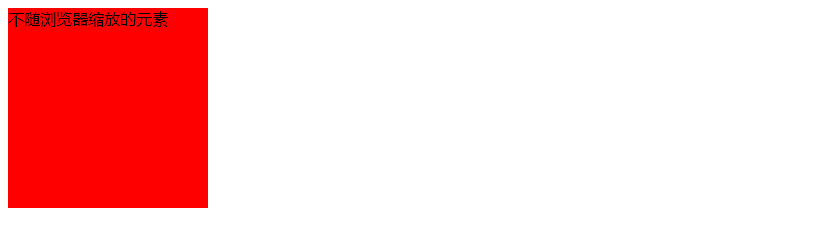
在上面的示例代码中,我们设置了 viewport meta 标签的 content 属性为 width=device-width, initial-scale=1.0,这样可以让页面在移动设备上以设备宽度显示,并且初始缩放比例为 1。这样就可以实现元素不随浏览器缩放。
2. 使用 CSS 控制元素大小
除了使用 viewport meta 标签外,我们还可以使用 CSS 来控制元素的大小,从而实现元素不随浏览器缩放。通过设置元素的固定宽度和高度,可以确保元素不会随着浏览器的缩放而改变大小。
示例代码如下:
<!DOCTYPE html>
<html>
<head>
<style>
.fixed-size {
width: 200px;
height: 200px;
background-color: #0f0;
}
</style>
</head>
<body>
<div class="fixed-size">不随浏览器缩放的元素</div>
</body>
</html>
Output:
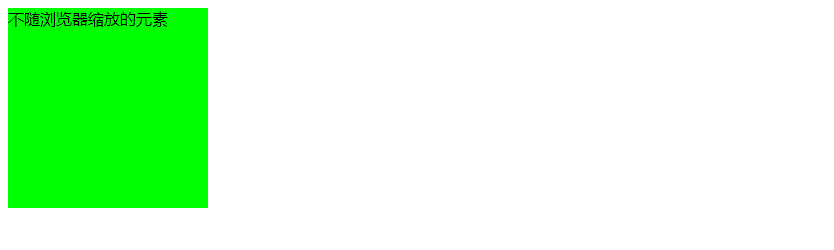
在上面的示例代码中,我们使用 CSS 设置了一个类 .fixed-size,并给这个类设置了固定的宽度和高度,这样就可以确保元素不会随着浏览器的缩放而改变大小。
3. 使用 JavaScript 动态控制元素大小
除了使用 viewport meta 标签和 CSS 外,我们还可以使用 JavaScript 来动态控制元素的大小,从而实现元素不随浏览器缩放。通过监听浏览器窗口大小变化事件,我们可以在窗口大小改变时重新设置元素的大小。
示例代码如下:
<!DOCTYPE html>
<html>
<head>
<style>
.dynamic-size {
width: 50%;
height: 50%;
background-color: #00f;
}
</style>
<script>
window.addEventListener('resize', function() {
var element = document.querySelector('.dynamic-size');
element.style.width = '50%';
element.style.height = '50%';
});
</script>
</head>
<body>
<div class="dynamic-size">不随浏览器缩放的元素</div>
</body>
</html>
Output:

在上面的示例代码中,我们使用 JavaScript 监听了窗口大小变化事件,并在事件发生时重新设置了元素的大小,这样就可以实现元素不随浏览器缩放。
4. 使用 CSS 媒体查询
另一种控制元素不随浏览器缩放的方法是使用 CSS 媒体查询。通过在 CSS 中设置不同的样式规则,可以根据浏览器窗口大小的不同来显示不同的样式,从而实现元素不随浏览器缩放。
示例代码如下:
<!DOCTYPE html>
<html>
<head>
<style>
.media-query-size {
width: 50%;
height: 50%;
background-color: #ff0;
}
@media screen and (max-width: 600px) {
.media-query-size {
width: 200px;
height: 200px;
}
}
</style>
</head>
<body>
<div class="media-query-size">不随浏览器缩放的元素</div>
</body>
</html>
Output:

在上面的示例代码中,我们使用了 CSS 媒体查询,当浏览器窗口宽度小于 600px 时,元素的宽度和高度会变为 200px,这样就可以实现元素不随浏览器缩放。
5. 使用 CSS transform 属性
最后一种控制元素不随浏览器缩放的方法是使用 CSS transform 属性。通过设置元素的缩放比例,可以让元素在浏览器缩放时保持固定大小。
示例代码如下:
<!DOCTYPE html>
<html>
<head>
<style>
.transform-size {
width: 200px;
height: 200px;
background-color: #f0f;
transform: scale(0.5);
}
</style>
</head>
<body>
<div class="transform-size">不随浏览器缩放的元素</div>
</body>
</html>
Output:
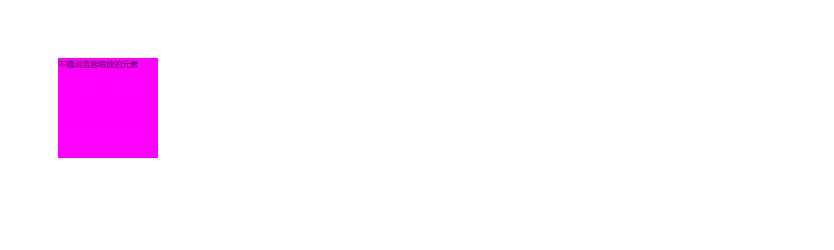
在上面的示例代码中,我们使用了 CSS transform 属性,将元素的缩放比例设置为 0.5,这样就可以让元素在浏览器缩放时保持固定大小。
通过以上几种方法,我们可以在 HTML 中实现控制元素不随浏览器缩放的效果,从而保持页面的布局稳定性。
 极客教程
极客教程